调皮的FLASH滚动字制作教程
打开FLASH软件后,我们选择FLASH文档。
然后我们按照自己的需要所设置好尺寸。
背景颜色-白色
如果下图所示:

选择文字工具[A] 输入你所需要的内容。

选中内容,按鼠标的右建,先按第一步的分离,再按第2步,分散到图层。

这个时候,我们看着图上红色的箭嘴,先按第10帧最下面的,然后按着鼠标不放松,往上拉然后向左边拉,就会如图所示的。 按第一步,插入关键帧,再按第2步,创建补间动画。
接着,我们把字体从上往下移动。如图所示。
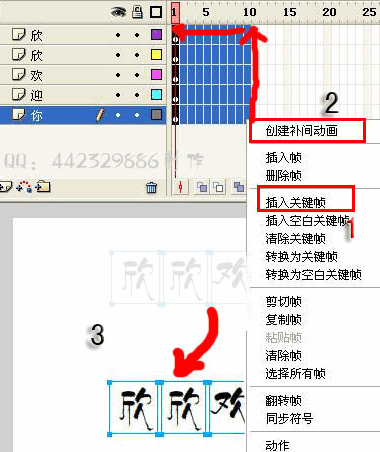
我们照上一步一样,在20帧的位置加帧,唯一不同的是,把字体往上移动 。
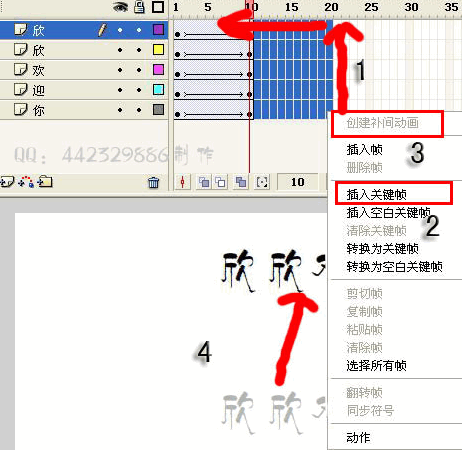
按图所示,我们点击一下第2个图层,按着黄色框框的第一帧往后面移动

每个图层都从复一下第2图层的动作。如图所示。

在最后一图层的帧后面,往上拉,到回第一图层的帧数哪里,按插入帧,如图所
示。
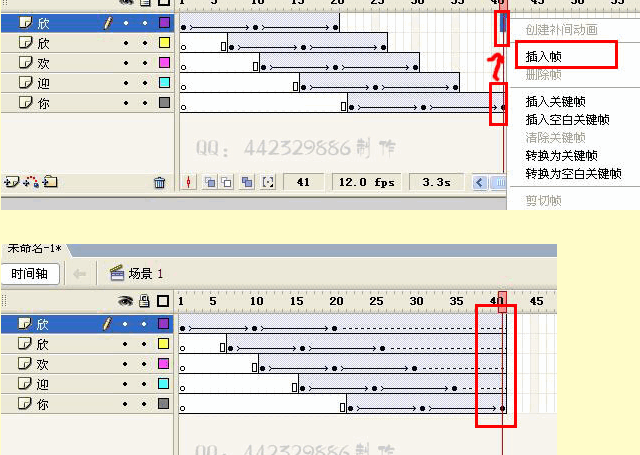
然后我们按文件-导出-导出影片,就完成咯!
然后我们按照自己的需要所设置好尺寸。
背景颜色-白色
如果下图所示:

选择文字工具[A] 输入你所需要的内容。

选中内容,按鼠标的右建,先按第一步的分离,再按第2步,分散到图层。

这个时候,我们看着图上红色的箭嘴,先按第10帧最下面的,然后按着鼠标不放松,往上拉然后向左边拉,就会如图所示的。 按第一步,插入关键帧,再按第2步,创建补间动画。
接着,我们把字体从上往下移动。如图所示。
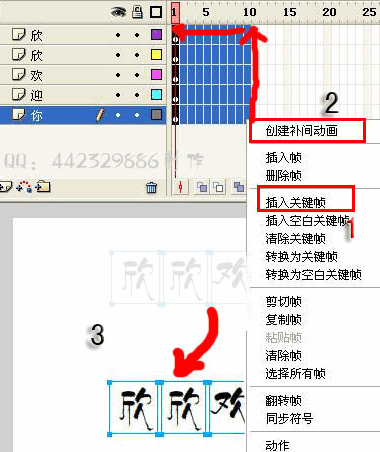
我们照上一步一样,在20帧的位置加帧,唯一不同的是,把字体往上移动 。
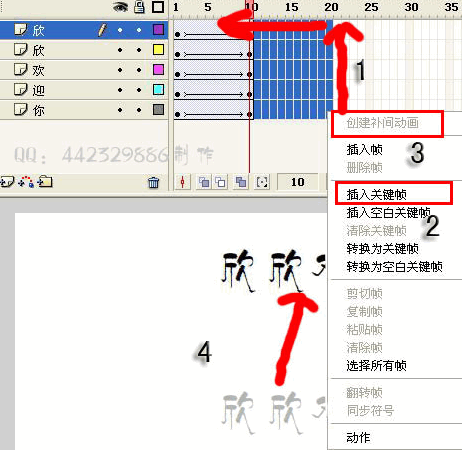
按图所示,我们点击一下第2个图层,按着黄色框框的第一帧往后面移动

每个图层都从复一下第2图层的动作。如图所示。

在最后一图层的帧后面,往上拉,到回第一图层的帧数哪里,按插入帧,如图所
示。
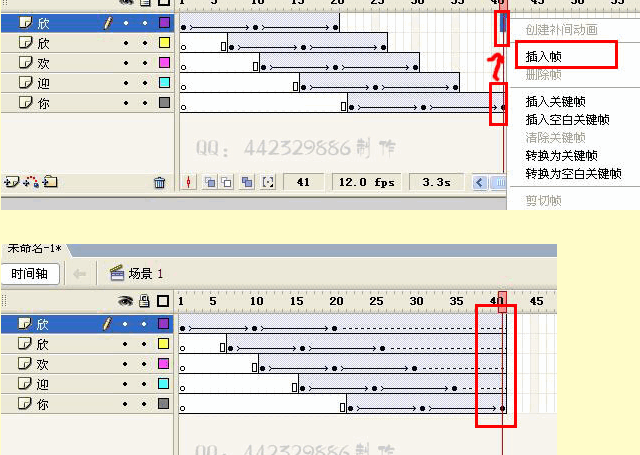
然后我们按文件-导出-导出影片,就完成咯!